Day Planner is een eenvoudige tool voor reisschemabeheer voor Linux. Het is open source en een van de populairste planner-apps op Linux.
De software, ondanks zijn eenvoud, heeft watserieus aantrekkelijke functies. Specifiek denk ik aan functies als het exporteren / importeren van routes en ondersteuning voor plug-ins. Als u op zoek bent naar een eenvoudige manier om uw tijd te beheren vanaf het Linux-bureaublad, is deze app er een om uit te checken!
SPOILER ALERT: Scrol omlaag en bekijk de videozelfstudie aan het einde van dit artikel.
Opmerking: om deze software te gebruiken, heb je Ubuntu, Debian, Arch Linux, Fedora, OpenSUSE nodig, of de mogelijkheid om uitvoerbare bestanden uit te voeren.
Ubuntu
Dagplanner installeren op Ubuntu betekent een pakket downloaden, omdat Ubuntu de app helaas niet in zijn softwarebronnen heeft. Om de download te starten, opent u een terminal en gebruikt u de wget commando om het laatste pakket te pakken.
wget https://github.com/downloads/zerodogg/dayplanner/dayplanner_0.11-1_all.deb
Met het pakket op uw Ubuntu-pc kan de installatie beginnen. De ... gebruiken dpkg commando, installeer Day Planner.
sudo dpkg -i dayplanner_0.11-1_all.deb
Tijdens de installatie van Day Planner worden sommige afhankelijkheden mogelijk niet correct geïnstalleerd. Dit soort dingen gebeurt soms, maar gelukkig is het te repareren. Ren in de terminal apt install -f om Ubuntu te dwingen het probleem te verhelpen.
sudo apt install -f
Om Day Planner uit te voeren, opent u het Ubuntu-streepje en zoekt u naar "Day Planner". U kunt ook het gedeelte 'Office' van het app-menu bekijken.
Debian
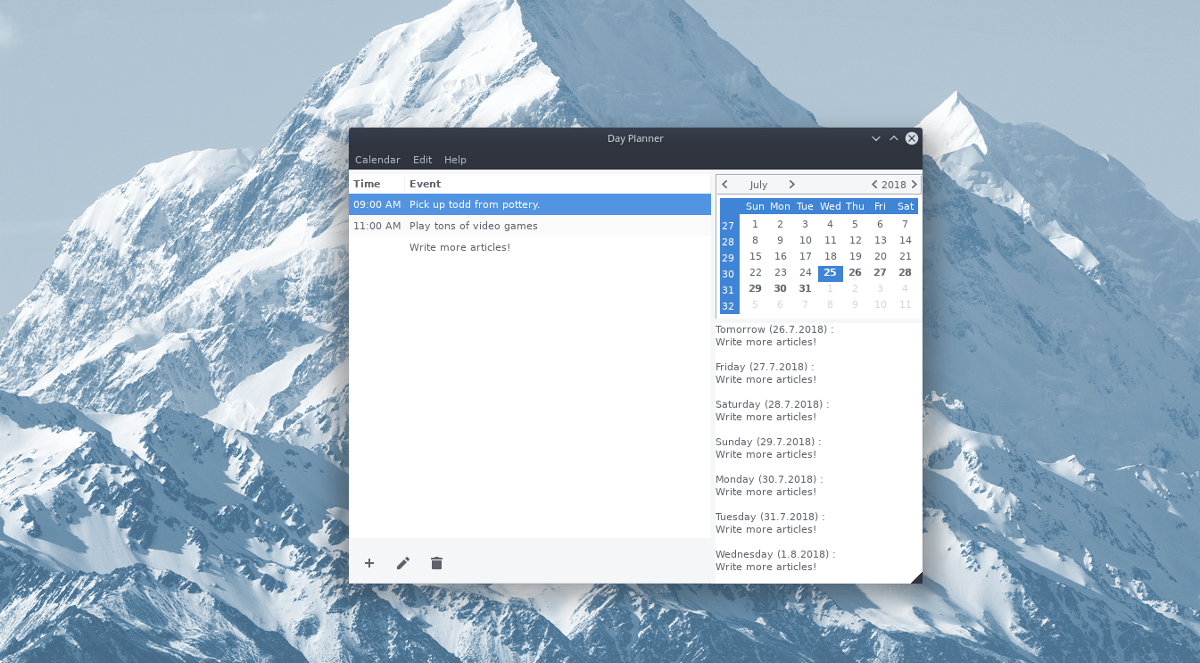
Day Planner biedt eersteklas ondersteuning voor Debian, want er is een "Debian" downloadknop op de website. Om het pakket te krijgen, opent u een terminalvenster op uw Debian-pc en gebruikt u de wget downloadtool om het te pakken.
wget https://github.com/downloads/zerodogg/dayplanner/dayplanner_0.11-1_all.deb
De wget-tool is erg snel, dus het downloaden duurt niet lang. Wanneer de download is voltooid, gebruikt u de dpkg opdracht om het pakket te installeren op Debian.
sudo dpkg -i dayplanner_0.11-1_all.deb
Het installeren van Debian-pakketten vanaf de opdrachtregel betekent dat afhankelijkheden soms worden verbroken. Gelukkig is dit probleem eenvoudig op te lossen. Probeer het volgende commando in terminal om het probleem te verhelpen.
sudo apt-get install -f
Arch Linux
Arch Linux ondersteunt Day Planner officieel niet. In plaats daarvan moeten fans van Arch die op zoek zijn naar de Day Planner-app deze via de AUR krijgen.
Het verkrijgen van Day Planner via de Arch Linux User Repository begint met het synchroniseren van de nieuwste versie van git met Pacman naar het systeem.
sudo pacman -S git
Met de git tool werkt het veilig om de nieuwste Day Planner snapshot te synchroniseren via de AUR. De ... gebruiken git commando, kloon de code.
git clone https://aur.archlinux.org/dayplanner.git
Gebruik de CD commando en verplaats de terminal naar de nieuwe codemap.
cd dayplanner
Gebruik ten slotte de makepkg opdracht om een nieuw Arch-pakket te genereren. Houd er rekening mee dat afhankelijkheden bij het bouwen van deze software soms niet worden geïnstalleerd. Dit gebeurt wanneer AUR-pakketten afhankelijk zijn van bibliotheken die zich buiten de officiële Arch Linux-repository bevinden. Bekijk hier de afhankelijkheidslijst voor het geval deze fout optreedt.
Start het bouwproces met:
makepkg -si
Fedora
Fedora Linux is uniek met zijn ondersteuning voor DayPlanner. In plaats van een installeerbaar pakket te moeten genereren of iets te downloaden. Fans van Fedora kunnen de Day Planner-software installeren met een enkele opdracht.
sudo dnf install dayplanner -y
Wil je Day Planner op Fedora verwijderen? Het verwijderen is net zo eenvoudig als het installeren:
sudo dnf remove dayplanner -y
OpenSUSE
Helaas is er geen RPM-bestand dat Day installeertPlanner op OpenSUSE. Zelfs de Fedora RPM-bestanden werken niet. In plaats daarvan worden gebruikers op OpenSUSE die de app willen installeren aangemoedigd om de generieke instructies te volgen om deze app te laten werken.
Generieke Linux
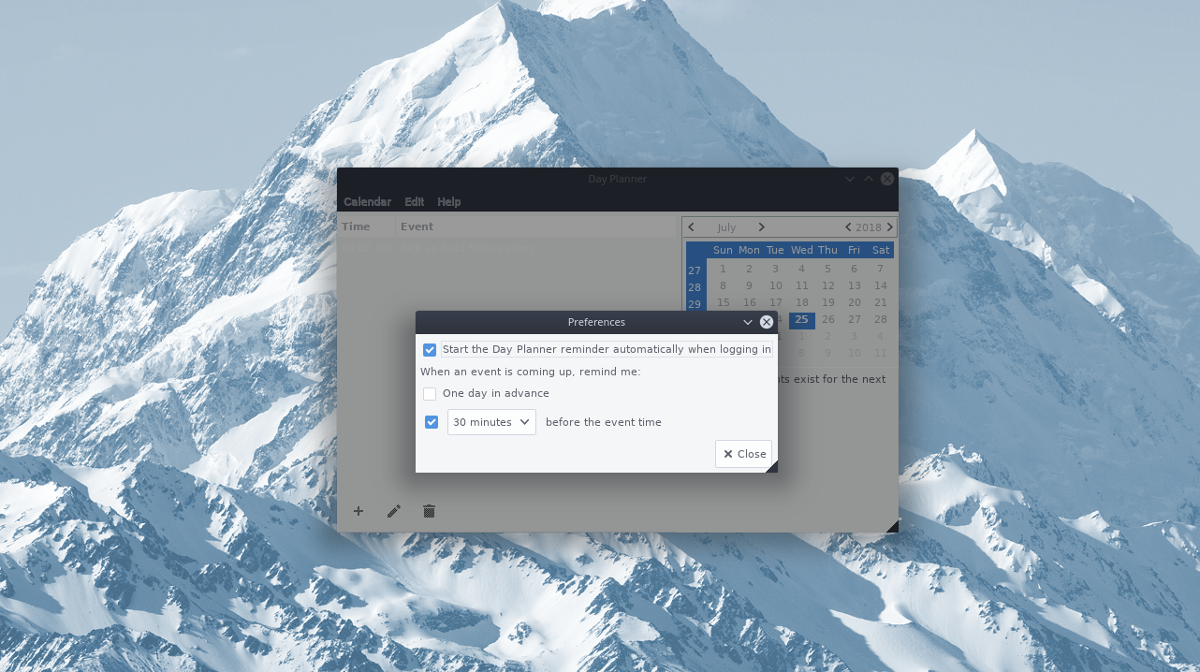
De Day Planner-app op onleesbaar makenLinux-distributies zijn verrassend eenvoudig, omdat ze een eenvoudig te installeren binair bestand bieden in plaats van gebruikers te vragen alles vanaf de bron te bouwen. Om het binaire bestand te krijgen, opent u een terminal en gebruikt u de wget downloader-app.
wget https://github.com/downloads/zerodogg/dayplanner/dayplanner-0.11.run
Wanneer wget voltooit het downloaden van het binaire bestand, gebruik de chmod commando en update de permissies zodat het kan draaien als een programma.
sudo chmod +x dayplanner-0.11.run
Nu de machtigingen zo zijn ingesteld dat het binaire bestand uitvoerbaar is, start u het installatieproces.
./dayplanner-0.11.run
De installatie decomprimeert in terminal en opent een grafische installatietool. Lees de prompt en klik op de knop "OK" om door te gaan en het installatieproces te voltooien.
Verwijder Day Planner
De Day Planner-app verwijderen als u deze hebt geïnstalleerdhet is op de generieke manier een beetje anders dan alleen installeren via pakketbeheer. Om het te verwijderen, moet u een shellscript uitvoeren. Met dit shellscript worden alle sporen van de app uit het systeem verwijderd.
Open een terminal en voer de volgende opdracht uit om Day Planner volledig te verwijderen van uw Linux-pc.
sh /home/username/.local/share/dayplanner/uninstall.sh</ P>













Comments